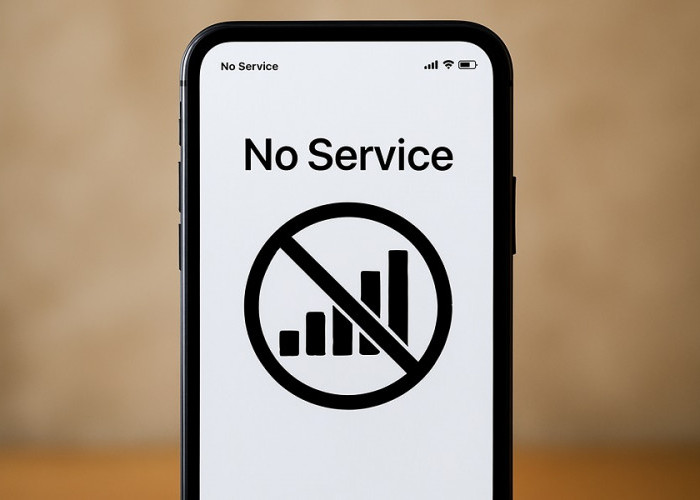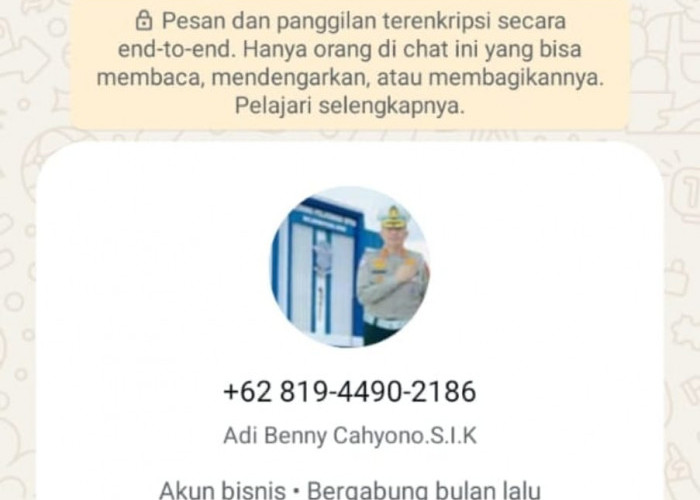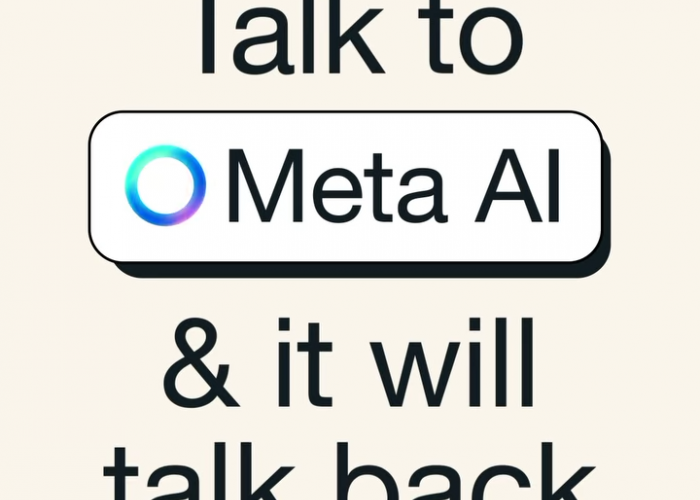Cek Cara Mudah Merekam Panggilan WhatsApp di iPhone dan Android
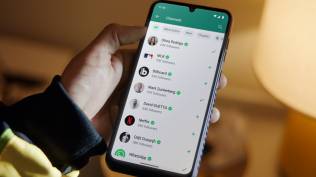
cara merekam suara menggunakan WhatsApp-Foto : ilustrasi-Jambi-independent.co.id
JAKARTA, JAMBI-INDEPENDENT.CO.ID - Saat ini, kita dihadapkan dengan teknologi yang semakin canggih. Sehingga semua bisa dilakukan dengan cepat dan maksimal.
Terutama di era serta digital saat ini, komunikasi menjadi lebih mudah dan nyaman dengan penggunaan aplikasi perpesanan dan panggilan seperti WhatsApp. Hampir semua orang saat ini sudah menggunakan aplikasi WhatsApp.
Dan aplikasi WhatsApp pun semakin hari semakin canggih. Hal ini seringin dengan meningkatnya ketergantungan pada aplikasi semacam itu untuk komunikasi pribadi dan profesional, kebutuhan untuk merekam percakapan penting juga meningkat.
Baik itu untuk alasan hukum, bisnis, atau pribadi, memiliki kemampuan untuk merekam panggilan WhatsApp bisa sangat bermanfaat. Jika Anda pengguna iPhone atau Android yang ingin merekam panggilan WhatsApp Anda, Anda beruntung.
BACA JUGA:SKK Migas Award 2024: PetroChina dan Dua KKKS Raih Penghargaan ACE Berkat Kinerja Cemerlang
Kedua platform menawarkan berbagai metode untuk merekam panggilan Anda dengan mudah tanpa memerlukan aplikasi pihak ketiga atau prosedur yang rumit. Pada artikel ini, kita akan mengeksplorasi spesifikasi dan metode mudah untuk merekam panggilan WhatsApp di perangkat iPhone dan Android.
Untuk pengguna iPhone, merekam panggilan WhatsApp dapat dilakukan dengan menggunakan fitur perekaman layar bawaan. Berikut panduan langkah demi langkah sederhana untuk membantu Anda memulai:
1. Aktifkan Perekaman Layar: Buka Pengaturan > Pusat Kontrol > Sesuaikan Kontrol, lalu ketuk ikon " + " di sebelah "Perekaman Layar" untuk menambahkannya ke Pusat Kontrol Anda.
2. Mulai Merekam: Setelah melakukan panggilan WhatsApp yang ingin Anda rekam, geser ke bawah dari sudut kanan atas layar Anda untuk mengakses Pusat Kontrol. Ketuk ikon perekaman layar, dan hitungan mundur akan dimulai, yang menunjukkan bahwa perekaman telah dimulai.
3. Akhiri Perekaman: Setelah panggilan selesai, cukup ketuk bilah status merah di bagian atas layar Anda atau akses Pusat Kontrol dan ketuk ikon perekaman layar lagi untuk menghentikan perekaman.
4. Akses Panggilan yang Direkam: Panggilan yang direkam akan disimpan ke aplikasi Foto Anda, tempat Anda dapat memutar, mengedit, atau membagikannya sesuai kebutuhan.
Penting untuk diperhatikan bahwa saat menggunakan metode ini, kedua pihak yang terlibat dalam panggilan akan diberi tahu bahwa panggilan sedang direkam. Pastikan untuk mendapatkan persetujuan dari semua pihak sebelum melanjutkan rekaman untuk mematuhi pertimbangan hukum dan etika.
BACA JUGA:Cerita Pemilik Iga Bakar Si Judes Kota Jambi, Berawal Iseng, Kini jadi Bisnis Menjanjikan
Cek Berita dan Artikel lainnya di Google News
Sumber: